그 모든 황량한 어둠에 지쳤습니까? 다크 모드는 모든 사람을 위한 것이 아닙니다. 우리 중 일부는 읽기가 어렵고 보기에 지루하다고 생각합니다. 더 이상 다크 모드를 사용하지 않으려면 iOS 13, iPadOS 및 macOS에서 다크 모드를 비활성화하는 방법을 설명했습니다.
올 가을 출시 예정인 iOS 13 및 iPadOS의 주요 기능 중 하나인 iPhone, iPad 및 iPod touch에 다크 모드가 도입되었습니다.. 사용자들은 수년 동안 이 기능을 요구해 왔으며 Apple은 마침내 마음을 돌렸습니다.
그러나 다크 모드를 활성화하는 방법에 대한 기사가 이미 너무 많기 때문에 사용자가 대신 비활성화하도록 돕고 있습니다. 뿐만 아니라 이 게시물을 읽고 다크 모드에서 자동 예약을 사용하는 방법, Siri로 제어하는 방법, macOS의 선택적 앱과 함께 사용하는 방법을 알아보세요.
내용물
-
빠른 팁
- 관련된:
-
다크 모드는 무엇이며 사람들이 사용하는 이유는 무엇입니까?
- 다크 모드가 정말 눈에 더 좋을까요?
- 다크 모드는 실제로 배터리 전력을 절약합니까?
- 다크 모드와 라이트 모드의 장점은 무엇입니까?
- Apple은 언제 다크 모드를 도입했습니까?
-
iPhone, iPad 또는 Mac에서 다크 모드를 영구적으로 비활성화하려면 어떻게 합니까?
- iPhone 제어 센터를 사용하여 다크 모드를 비활성화하는 방법
- iOS 13, iPadOS 이상에서 다크 모드를 끄는 방법:
- macOS Mojave 및 이후 버전에서 다크 모드를 끄는 방법:
- 다양한 문제를 해결하는 방법:
-
iPhone, iPad 또는 iPod touch에서 다크 모드를 제어할 수 있는 다른 방법은 무엇입니까?
- iOS 또는 iPadOS에서 제어 센터를 사용하여 다크 모드를 비활성화하거나 활성화하는 방법:
- Siri에게 다크 모드를 비활성화하거나 활성화하도록 가르치는 방법:
-
다크 모드가 자동으로 꺼지도록 하려면 어떻게 합니까?
- iOS 또는 iPadOS에서 다크 모드를 자동으로 활성화 및 비활성화하는 방법:
- macOS에서 다크 모드를 자동으로 활성화 및 비활성화하는 방법:
-
개별 앱에 대해 다크 모드를 활성화하거나 비활성화할 수 있습니까?
- 터미널로 특정 앱의 다크 모드를 비활성화하는 방법:
- 관련 게시물:
빠른 팁
 다크 모드를 끄는 방법만 알고 싶다면 iOS 13, iPadOS 및 macOS Mojave 이상에 대한 다음 빠른 팁을 확인하십시오.
다크 모드를 끄는 방법만 알고 싶다면 iOS 13, iPadOS 및 macOS Mojave 이상에 대한 다음 빠른 팁을 확인하십시오.
- iOS 13, iPadOS 이상:
- 설정 > 디스플레이 및 밝기로 이동합니다.
- 조명을 탭하고 자동을 끕니다.
- iOS 13에서 쉽게 액세스할 수 있도록 제어 센터에 어두운 모양 제어 추가
- macOS Mojave 이상:
- 메뉴 모음에서 > 시스템 환경설정… > 일반으로 이동합니다.
- 조명을 클릭합니다.
관련된:
- iOS용 다크 모드는 어디에 있습니까?
- 이 iPhone 설정으로 숙면을 취하세요
- iPhone 또는 iPad에서 눈의 피로를 줄이는 단계
- macOS Mojave에서 다크 모드 및 동적 디스플레이를 활성화하는 방법
- 더 나은 수면을 위해 iPhone, iPad 및 Mac에서 Night Shift 모드를 사용해 보세요.
다크 모드는 무엇이며 사람들이 사용하는 이유는 무엇입니까?
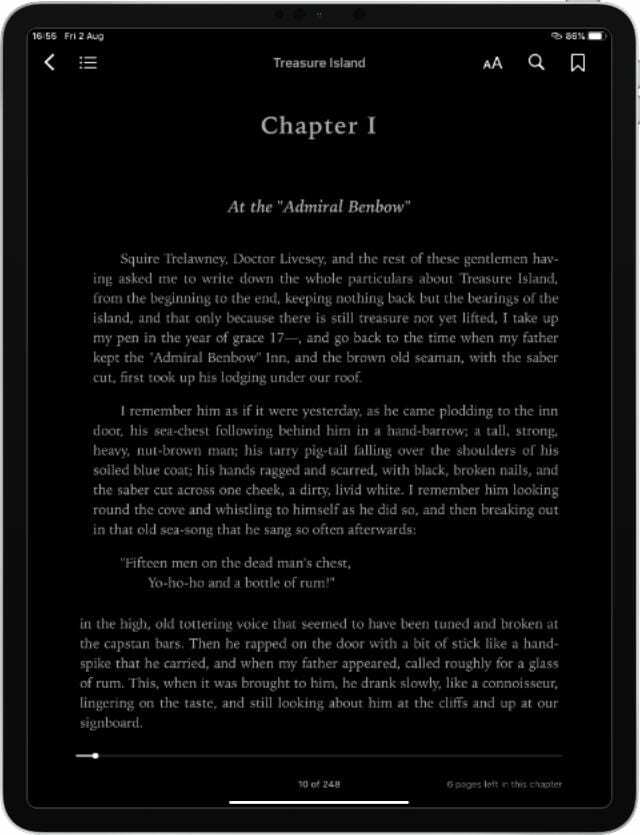
다크 모드는 눈의 피로를 줄이기 위해 사용자 인터페이스를 어둡게 하는 디스플레이 옵션을 나타냅니다. 이에 대한 가장 명확한 예는 우리 모두에게 익숙한 반대 상황 대신 검은색 배경에 흰색 텍스트를 보는 것입니다.
그러나 다크 모드는 텍스트만 변경하지 않습니다. 앱 개발자는 또한 도구 모음, 배경, 메뉴, 컨트롤 및 소프트웨어의 다른 모든 시각적 요소의 디자인을 변경하기 위해 다크 모드를 사용합니다.
즉, 색상에 의존하지 않는 모든 요소입니다. 사진, 동영상, 기타 이미지 기반 콘텐츠는 Night Shift와 달리 다크 모드에서도 그대로 유지되며, 화면에서 보는 모든 것에서 청색광을 제거합니다..
다크 모드가 정말 눈에 더 좋을까요?
다크 모드가 눈의 피로에 어떤 영향을 미치는지에 대한 명확한 합의는 없는 것 같습니다. 일부 출처는 그것이 유익하다고 주장하고, 다른 출처는 차이가 없다고 주장하며, 일부 사람들은 심지어 그것이 불편함을 악화시킨다고 주장합니다.
특정 사용자에 따라 달라지는 것 같습니다. 따라서 어두운 모드를 사용할 때 불편하거나 피곤하다고 느끼면 어두운 모드가 없는 것이 더 나을 것이라고 말하는 것이 안전합니다.
즉, 어두운 모드는 어두운 장소에서 장치를 사용할 때 밝은 화면 눈부심을 줄이는 데 항상 효과적입니다. 이것은 어두운 방이나 한밤중에 있을 수 있습니다. 어느 쪽이든 신호등처럼 밝히고 싶지 않다면 여전히 다크 모드를 고려할 수 있습니다.

눈의 피로를 없애고 싶다면 수면의 질을 향상시키세요 다크 모드가 없으면 대신 다음 팁을 사용해 보세요.
- 화면 밝기를 줄이고 주변 조명에 자동으로 조정되도록 설정합니다.
- 해가 질 때 Night Shift를 켜서 유해한 블루라이트를 제거하십시오.
- 화면 시간 제한을 추가하여 화면에서 더 자주 벗어나십시오.
- 30분마다 30초 동안 멀리 있는 것에 집중하십시오.
- 잠들기 최소 한 시간 전에는 화면과 전자 기기 사용을 중단하십시오.
다크 모드는 실제로 배터리 전력을 절약합니까?
다크 모드가 인기를 얻고 있는 또 다른 이유가 있습니다. 바로 배터리 사용량입니다. 스마트폰, 태블릿 및 노트북 제조업체가 디스플레이에 OLED 기술을 계속 채택함에 따라 다크 모드를 사용하면 배터리 수명이 향상될 수 있습니다.
기존 LCD 화면과 달리 OLED 디스플레이가 검은색이면 픽셀이 꺼집니다. 즉, 어두운 이미지는 밝은 이미지보다 훨씬 적은 전력을 사용합니다. 더 많은 검정색과 더 어두운 색상으로 사용자 인터페이스를 디자인하면 배터리 사용량이 줄어듭니다.

다크 모드와 라이트 모드의 장점은 무엇입니까?
에서 분명하다. WWDC에서 주어진 개발자 기조 연설 Apple은 macOS, iPadOS 및 iOS 13에서 다크 모드의 디자인 요소에 많은 고려를 했습니다. 하지만 그럴만한 가치가 있었나요? 라이트 모드와 비교하여 다크 모드의 장점을 살펴보겠습니다.
다크 모드의 장점:
- 잠재적으로 감소된 눈의 피로
- 적은 전력 소비
기본적으로 그렇습니다. 너 ~ 할 것 같다 어두운 모드를 더 쉽게 볼 수 있습니다. 이것은 프로그래머에게 더 자주 나타나는 것 같습니다. iPhone, iPad 또는 iPod touch의 배터리 사용량을 줄일 수 있습니다.
그 외에도 장치의 모양을 새롭게 하고 군중에서 자신을 분리할 수 있는 기회를 제공합니다. 다크 모드가 인기를 얻으면서 자신을 구별하는 가장 좋은 방법은 라이트 모드를 고수하는 것일 수 있습니다.
Apple은 언제 다크 모드를 도입했습니까?
사용자들은 오래전부터 애플의 다크모드를 외쳐왔다. 어두운 모드는 Twitter, Reddit 및 다양한 타사 앱에서 수년 동안 사용할 수 있었습니다. 하지만 애플은 뒤처져 있었다.
Apple은 2018년에 Mac에 다크 모드를 도입했으며, macOS 모하비와 함께. 같은 해에 iOS에 출시할 계획이었을 가능성이 있습니다. 그러나 모바일 소프트웨어의 안정성을 개선하기 위해 출시를 연기했습니다..
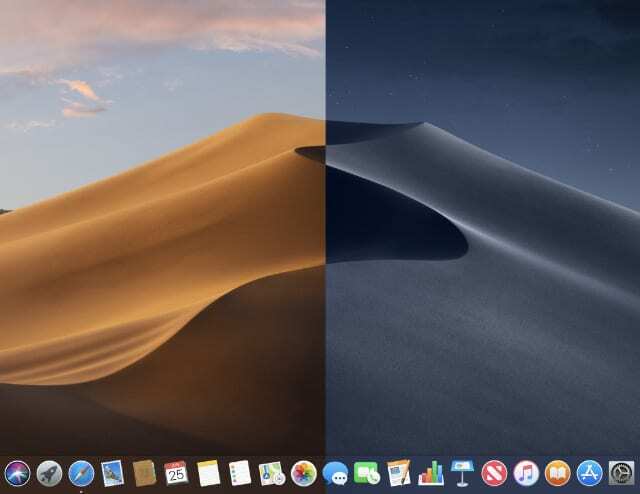
그 결과 올해의 소프트웨어 업데이트(iOS 13 및 iPadOS)와 함께 iPhone, iPad 및 iPod touch 장치에 다크 모드가 제공됩니다. 우리는 이미 다가오는 릴리스에 대해 많이 썼습니다., 하지만 다크 모드는 아마도 가장 많이 언급되는 기능일 것입니다!
올해 가을에 iOS 13 또는 iPadOS에 대한 무료 업데이트를 받을 것으로 예상할 수 있으며, 또는 Apple 베타 소프트웨어 프로그램에 등록하여 지금 시승해보세요..
iPhone, iPad 또는 Mac에서 다크 모드를 영구적으로 비활성화하려면 어떻게 합니까?
어두운 모드가 당신을 힘들게 한다면, 우리는 터널의 끝에 빛을 가지고 있습니다. iOS, iPadOS 또는 macOS에서 다크 모드를 비활성화하려면 아래 단계를 따르십시오. 해가 지면 화면이 다시 어두워지지 않도록 영구적으로 비활성화하는 방법을 알려 드렸습니다.
iPhone 제어 센터를 사용하여 다크 모드를 비활성화하는 방법
iOS 13의 다크 모드 컨트롤에 액세스하는 더 쉬운 방법은 제어 센터를 사용하는 것입니다. 이를 통해 iPhone에서 다크 모드를 쉽게 활성화 또는 비활성화할 수 있습니다. 다음은 세 가지 간단한 단계로 수행할 수 있는 방법입니다.
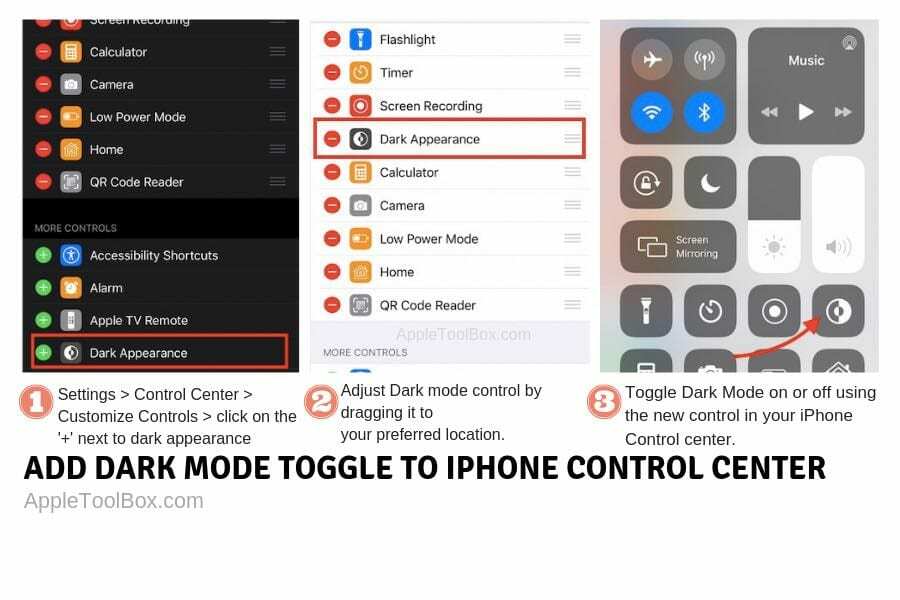
iOS 13, iPadOS 이상에서 다크 모드를 끄는 방법:
- 설정 > 디스플레이 및 밝기로 이동합니다.
- 조명을 탭하고 자동을 끕니다.
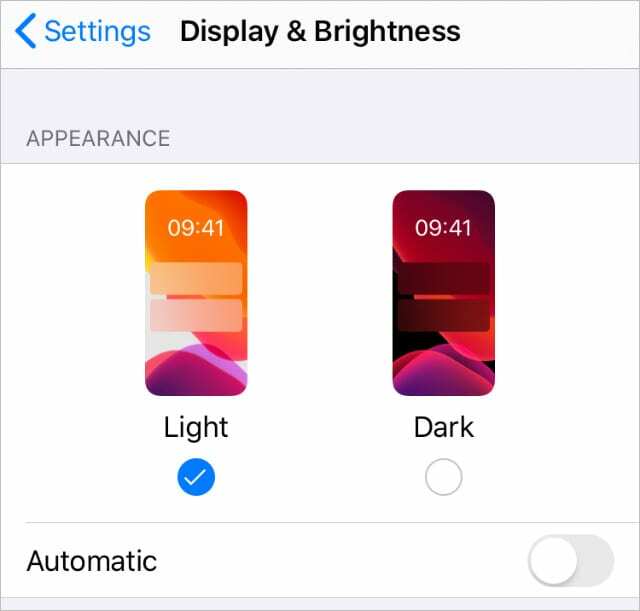
macOS Mojave 및 이후 버전에서 다크 모드를 끄는 방법:
- 메뉴 모음에서 > 시스템 환경설정… > 일반으로 이동합니다.
- 조명을 클릭합니다.
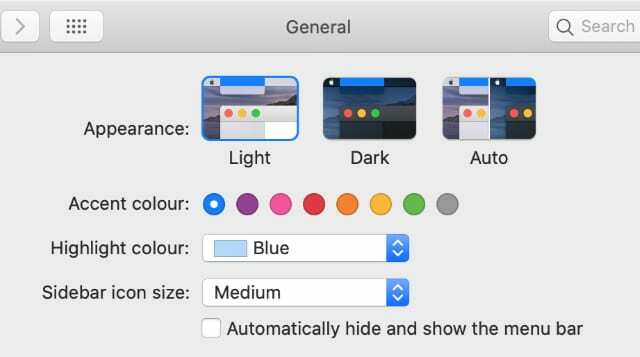
다양한 문제를 해결하는 방법:
그게 전부입니다. 여전히 다크 모드가 자동으로 켜지는 경우 다음 문제 해결 단계를 시도하십시오.
- 장치를 다시 시작하십시오.
- 배경 화면을 동적 이미지에서 정지 이미지로 변경합니다.
- 다음과 같은 관련 앱 제거 유량 또는 아이리스.
- 디스플레이 및 밝기 설정에서 Night Shift 및 True Tone을 끕니다.
- 추가 지원이 필요한 경우 Apple 지원에 문의하십시오.
iPhone, iPad 또는 iPod touch에서 다크 모드를 제어할 수 있는 다른 방법은 무엇입니까?
짐작할 수 있듯이 iOS 또는 iPadOS 기기에서 다크 모드를 활성화하거나 비활성화하는 유일한 방법은 설정을 자세히 살펴보는 것이 아닙니다. 사실, 느린 대안 중 하나입니다.
대신 지침에 따라 제어 센터를 사용하여 일시적으로 다크 모드를 활성화 또는 비활성화하는 방법을 알아보세요. 기본적으로 어두운 모드를 켜거나 끄도록 Siri에게 가르칠 수도 있지만 기본적으로 수행하는 방법을 모릅니다.
iOS 또는 iPadOS에서 제어 센터를 사용하여 다크 모드를 비활성화하거나 활성화하는 방법:
- Face ID 기기: 오른쪽 상단에서 아래로 스와이프하여 제어 센터를 엽니다.
- Face ID가 아닌 기기: 아래에서 위로 스와이프하여 제어 센터를 엽니다.
- 밝기 슬라이더를 길게 탭하거나 세게 눌러 확장된 보기를 엽니다.
- 왼쪽 하단에서 모양을 탭하여 일시적으로 어둡게에서 밝은 모드로 변경합니다.
- 일출 또는 일몰 시 화면이 기본 상태로 돌아갑니다.
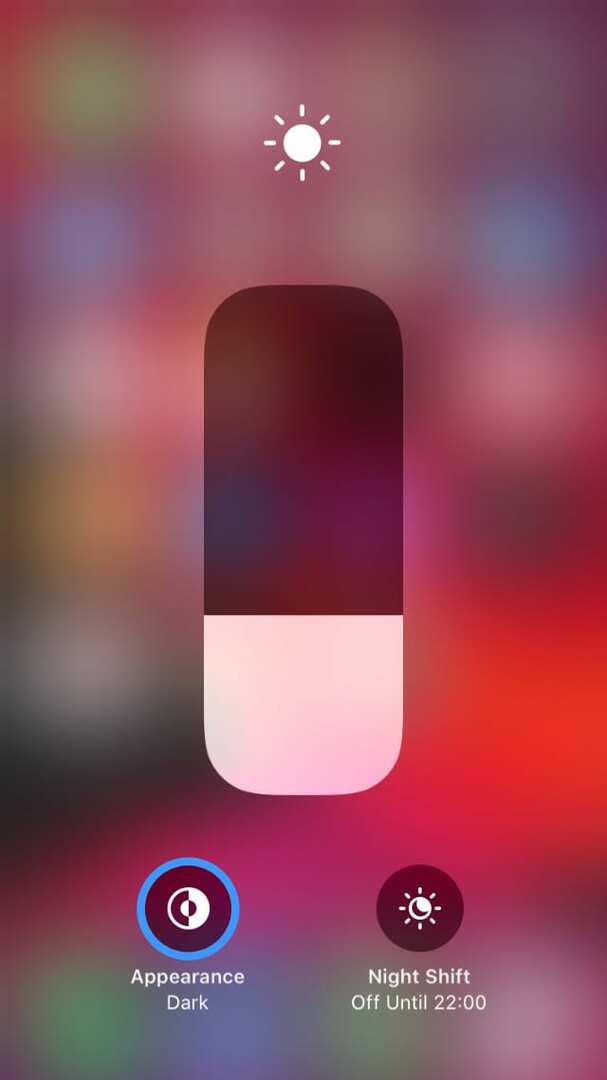
Siri에게 다크 모드를 비활성화하거나 활성화하도록 가르치는 방법:
일반적으로 Siri는 iPhone, iPad 또는 iPod touch에서 다크 모드를 제어할 수 없습니다. 하지만 새로운 바로가기 앱을 사용하면, 개인 비서에게 그렇게 하는 방법을 가르치는 것은 쉽습니다. 아래에 나와 있는 단계를 따르세요.
- 바로 가기를 열고 오른쪽 상단의 더하기(+)를 눌러 새 바로 가기를 만듭니다.
- 작업 추가를 누르고 다음을 검색합니다. 모양 설정.
- 모양 설정 작업을 탭하여 바로 가기에 추가합니다.
- 모양을 다음으로 설정하려면 선택하십시오. 어두운.
- 오른쪽 상단에서 다음을 누르고 바로가기의 이름을 지정합니다. 다크 모드를 활성화합니다.
- 1단계로 돌아가서 두 번째 바로 가기를 만듭니다. 조명 모드 활성화.
- 이제 Siri가 화면 모양을 변경하기를 원할 때마다 "밝은 모드 활성화" 또는 "어두운 모드 활성화"를 요청하십시오.
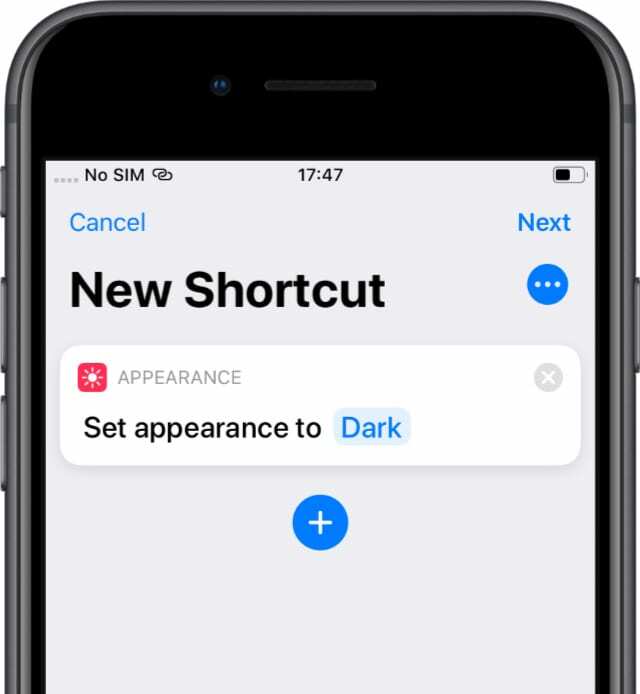
다크 모드가 자동으로 꺼지도록 하려면 어떻게 합니까?
다른 많은 사람들과 마찬가지로 어두운 모드가 제자리에 있다고 느낄 수 있지만 항상 사용하고 싶지는 않습니다. 사람들이 해가 질 때 iPhone, iPad 또는 Mac에서 자동으로 활성화되도록 어두운 모드를 설정하는 것은 매우 일반적입니다. 해가 뜨면 다시 꺼집니다.
iOS 또는 iPadOS에서 다크 모드를 자동으로 활성화 및 비활성화하는 방법:
- 설정 > 디스플레이 및 밝기로 이동합니다.
- 밝게 및 어둡게 옵션에서 자동을 켭니다.
- 옵션을 누르고 일몰부터 일출까지를 선택하거나 사용자 지정 어두운 모드 일정을 선택하십시오.
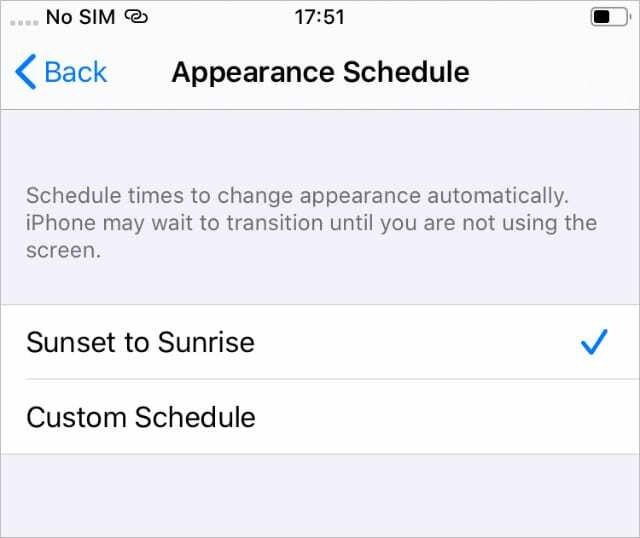
macOS에서 다크 모드를 자동으로 활성화 및 비활성화하는 방법:
-
macOS Catalina 이상:
- 메뉴 모음에서 > 시스템 환경설정… > 일반으로 이동합니다.
- 밝고 어두움 옆에 있는 자동을 클릭합니다.
-
macOS 모하비:
-
Mac에 NightOwl을 다운로드하여 설치합니다.
(타사 앱을 다운로드하기 전에 스스로 조사하십시오.) - 응용 프로그램에서 NightOwl을 엽니다.
- 메뉴 표시줄에서 NightOwl 아이콘을 클릭하고 일출/일몰을 켭니다.
-
Mac에 NightOwl을 다운로드하여 설치합니다.
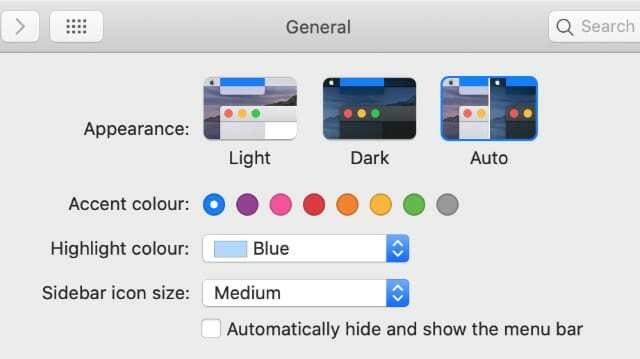
개별 앱에 대해 다크 모드를 활성화하거나 비활성화할 수 있습니까?
iOS 또는 iPadOS의 개별 앱에 대해 다크 모드를 활성화하거나 비활성화하는 방법을 찾지 못했습니다. 그러나 macOS의 개별 앱에 대해 다크 모드를 활성화하거나 비활성화할 수 있습니다. 그러나 그렇게 하려면 터미널에서 명령줄을 사용해야 합니다.
명령줄 사용이 익숙하지 않거나 불편한 사용자에게는 이 방법을 권장하지 않습니다.
아래 지침, 이 TechJunkie 기사에서 발견, 방법을 설명하다 들어오지 못하게 하다 어두운 모드에서 응용 프로그램. 즉, Mac에서 어두운 모드를 켜도 선택한 앱은 여전히 밝은 모드로 나타납니다.
터미널로 특정 앱의 다크 모드를 비활성화하는 방법:
- 먼저, 당신은 찾을 필요가 번들 식별자 제외하려는 앱:
- 터미널을 열고 다음 코드를 입력하고 [앱 이름]을 제외하려는 앱의 이름으로 바꿉니다.
osascript -e '앱 "[앱 이름]"의 ID'' - Enter 키를 누릅니다.
- 터미널은 다음을 반환합니다. 번들 식별자 해당 앱의 경우 일반적으로 com.apple 형식입니다. 앱 이름.
- 터미널을 열고 다음 코드를 입력하고 [앱 이름]을 제외하려는 앱의 이름으로 바꿉니다.
- 이제 새 코드 줄을 사용하여 앱을 다크 모드에서 제외합니다.
- 터미널에서 [Bundle Identifier]를 이전 단계의 결과로 대체하여 다음 코드를 입력합니다.
기본값 쓰기 [Bundle Identifier] NSRequiresAquaSystemAppearance -bool yes - Enter 키를 누릅니다.
- 앱을 다시 시작할 때 다크 모드의 영향을 받지 않아야 합니다.
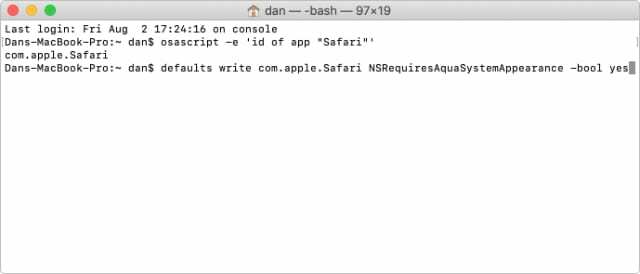
- 터미널에서 [Bundle Identifier]를 이전 단계의 결과로 대체하여 다음 코드를 입력합니다.
- 다크 모드를 사용하지 않으려는 앱에 대해 이 단계를 반복합니다.
- 이 단계를 실행 취소하려면 터미널에 다음 코드를 입력하고 관련 앱의 [Bundle Identifier]를 대체합니다.
기본값 삭제 [Bundle Identifier] NSRequiresAquaSystemAppearance
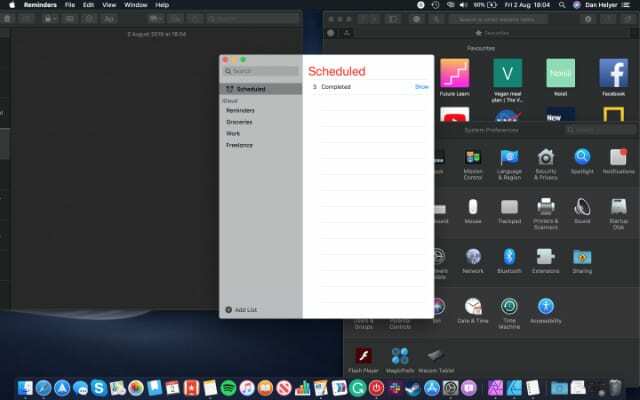
그게 전부입니다. 이제 iOS, iPadOS 및 macOS 장치에서 어두운 모드를 비활성화하여 빛을 다시 가져올 수 있습니다. 문제가 발생하면 알려주시면 최선을 다해 도와드리겠습니다.
어두운 모드를 좋아하는지 아닌지에 대한 의견에서 소리를 지르십시오! 세련된 스타일이 마음에 드시나요? 아니면 밝은 모드의 선명한 밝기를 선호합니까?

Dan은 사람들이 기술을 최대한 활용할 수 있도록 튜토리얼과 문제 해결 가이드를 작성합니다. 작가가 되기 전에 그는 사운드 기술 학사 학위를 취득하고 Apple Store에서 수리를 감독했으며 중국에서 영어를 가르쳤습니다.